
Hinzufügen von Text oder eines Bildes zum Original
Hinzufügen von Datum und Uhrzeit ([Date/Time])
Sie können das Datum und die Uhrzeit zu Ihren Ausdrucken hinzufügen. Auf Wunsch können Sie die Druckposition und das Format des Texts festlegen.
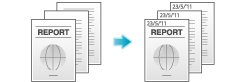
Aktivieren Sie unter [Stamp/Composition] das Kontrollkästchen [Date/Time].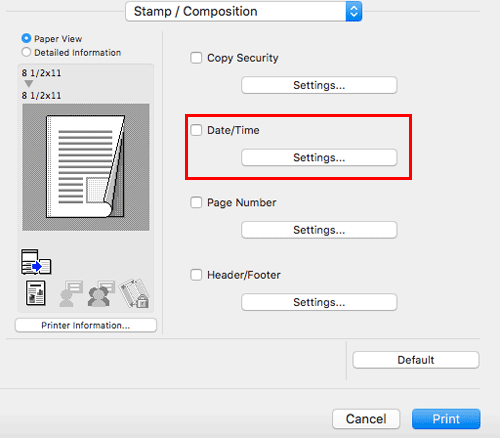
Klicken Sie gegebenenfalls auf [Settings...], um die Druckposition und das Format des Texts zu ändern.
Einstellung | Beschreibung |
|---|---|
[Format:] | Geben Sie das Format des Datums/der Uhrzeit an. |
[Pages:] | Geben Sie den Bereich der Seiten an, auf denen Datum und Uhrzeit gedruckt werden sollen. |
[Text Color:] | Legen Sie die Druckfarbe für das Datum/die Uhrzeit fest. |
[Print Position:] | Geben Sie die Druckposition für das Datum/die Uhrzeit an. |
Hinzufügen der Seitenzahl ([Page Number])
Sie können auf Ihren Ausdrucken Seitenzahlen einfügen. Bei Bedarf können Sie die Druckposition der Seitenzahlen und die Seite angeben, ab der die Seitenzahlen gedruckt werden sollen.
Aktivieren Sie unter [Stamp/Composition] das Kontrollkästchen [Page Number].
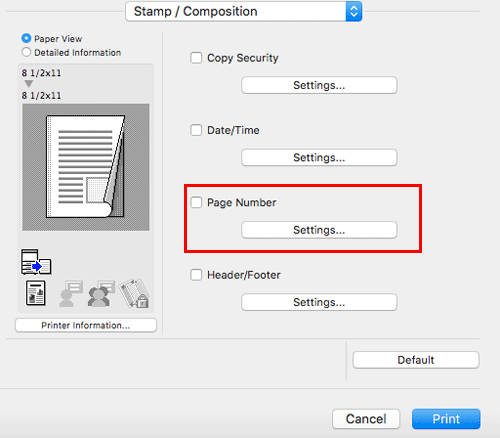
Klicken Sie gegebenenfalls auf [Settings...], um die Druckposition und Seite anzugeben, ab der die Seitenzahlen gedruckt werden sollen.
Einstellung | Beschreibung |
|---|---|
[Starting Page:] | Geben Sie die Seite an, ab der der Druck der Seitenzahlen gestartet werden soll. |
[Starting Page Number:] | Geben Sie die Seitenzahl an, die auf der unter [Starting Page:] angegebenen Seite gedruckt werden soll. |
[Cover Mode:] | Aktivieren Sie dieses Kontrollkästchen, um die Seitenzahlen auch auf die vorderen und hinteren Deckblätter zu drucken, sofern diese eingefügt werden. Wählen Sie außerdem das Format aus. |
[Text Color:] | Legen Sie die Druckfarbe für die Seitenzahlen fest. |
[Print Position:] | Geben Sie die Druckposition für die Seitenzahlen an. |
Hinzufügen von Informationen zur Kopfzeile/Fußzeile ([Header/Footer])
Sie können das Datum und die Uhrzeit oder beliebigen anderen Text am oberen und unteren Rand (Kopfzeile/Fußzeile) des Originals einfügen und drucken. Sie müssen die Informationen, die in die Kopfzeile und Fußzeile eingefügt werden sollen, vorab auf diesem System registrieren. Ausführliche Informationen zum Registrierungsvorgang finden Sie Hier.
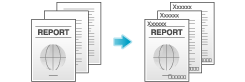
Aktivieren Sie unter [Stamp/Composition] das Kontrollkästchen [Header/Footer] und klicken Sie dann auf [Settings...]
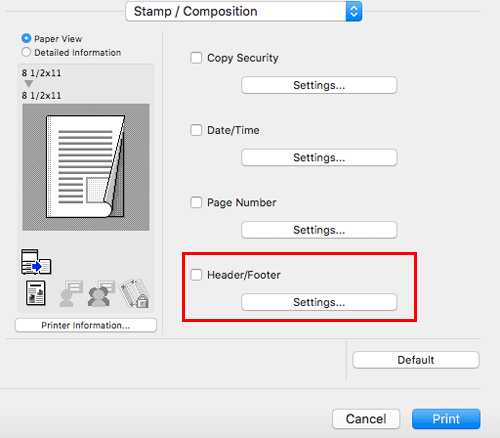
Wählen Sie die Informationen aus, die in die Kopfzeile/Fußzeile eingefügt werden sollen, und klicken Sie auf [OK].
Bei Bedarf können Sie den Bereich der Seiten ändern, auf denen die Kopf-/Fußzeile gedruckt wird, sowie weitere Einstellungen vornehmen.
Einstellung
Beschreibung
[Recall Header/Footer:]
Wählen Sie die Kopf-/Fußzeile, die abgerufen werden soll.
[Distribution Control Number:]
Geben Sie an, ob beim Druck von mehreren Kopiensätzen Kopiennummern gedruckt werden sollen.
[In Kopfzeile drucken]: Aktivieren Sie dieses Kontrollkästchen, um die Kopiennummer in der Kopfzeile zu drucken.
[In Fußzeile drucken]: Aktivieren Sie dieses Kontrollkästchen, um die Kopiennummer in der Fußzeile zu drucken.
[Start Number]: Geben Sie das Format der Kopiennummer und die Seite, auf der der Druck der Kopiennummer starten soll, an.
[Pages:]
Wählen Sie den Bereich der Seiten, auf denen der Text in der Kopf-/Fußzeile gedruckt wird.
[Text Color:]
Wählen Sie die Farbe des Texts, der in die Kopf-/Fußzeile eingefügt werden soll.